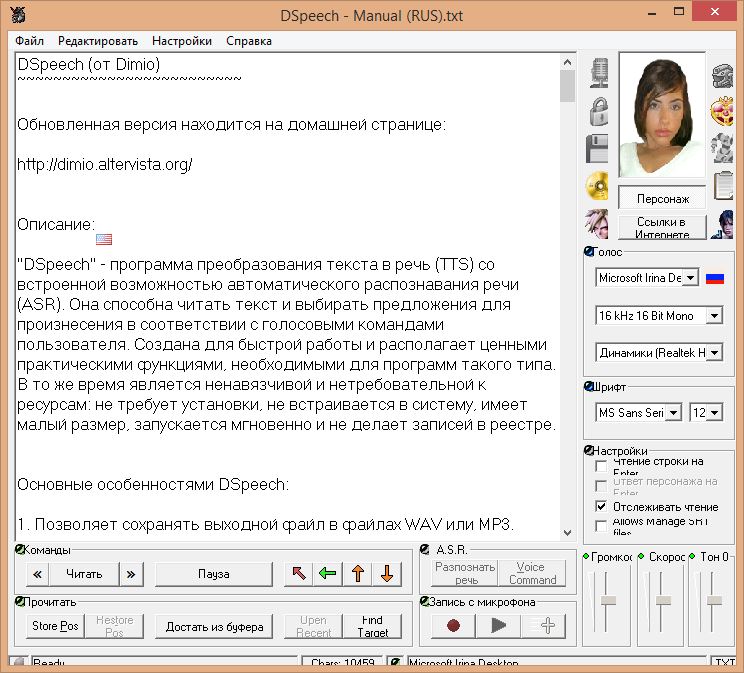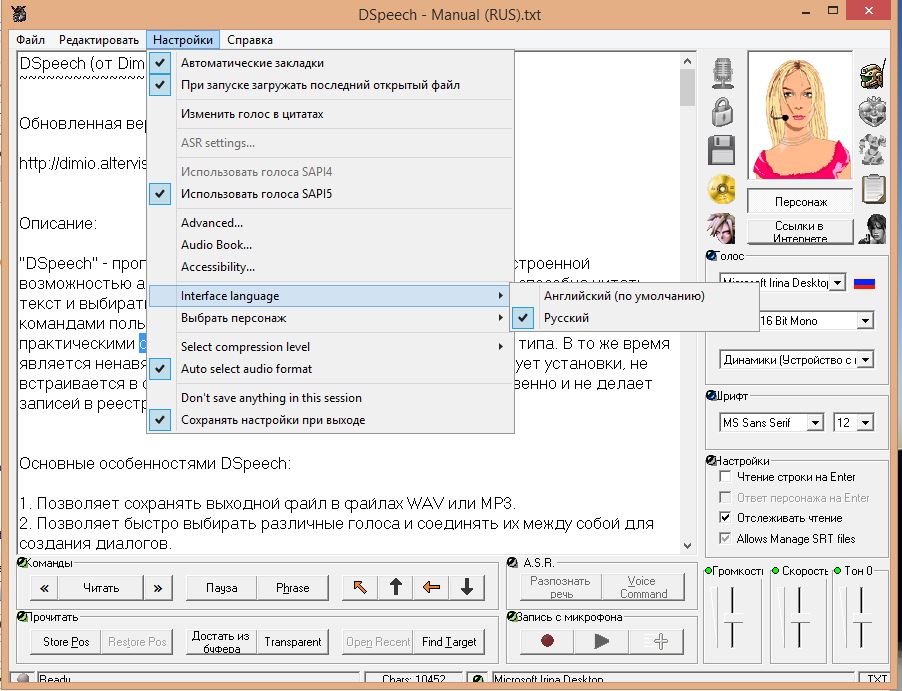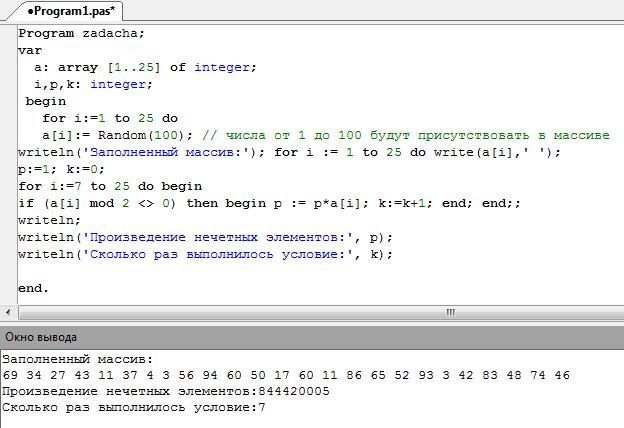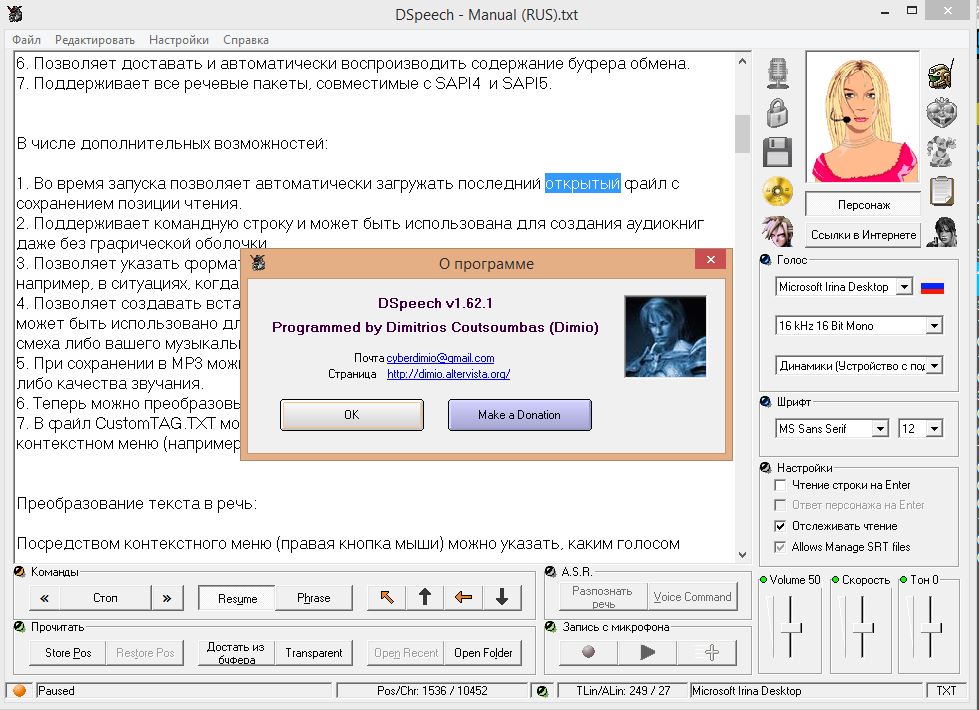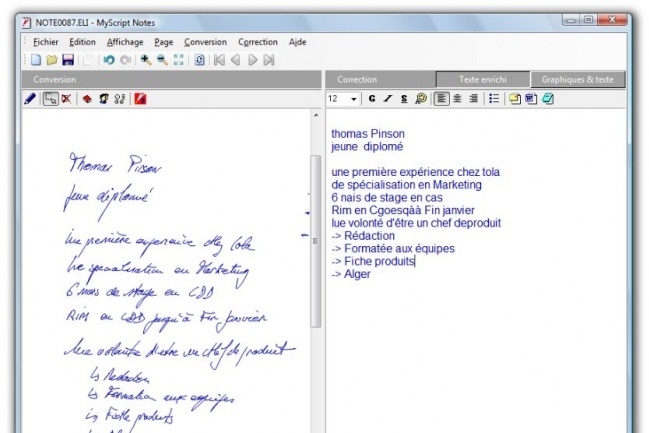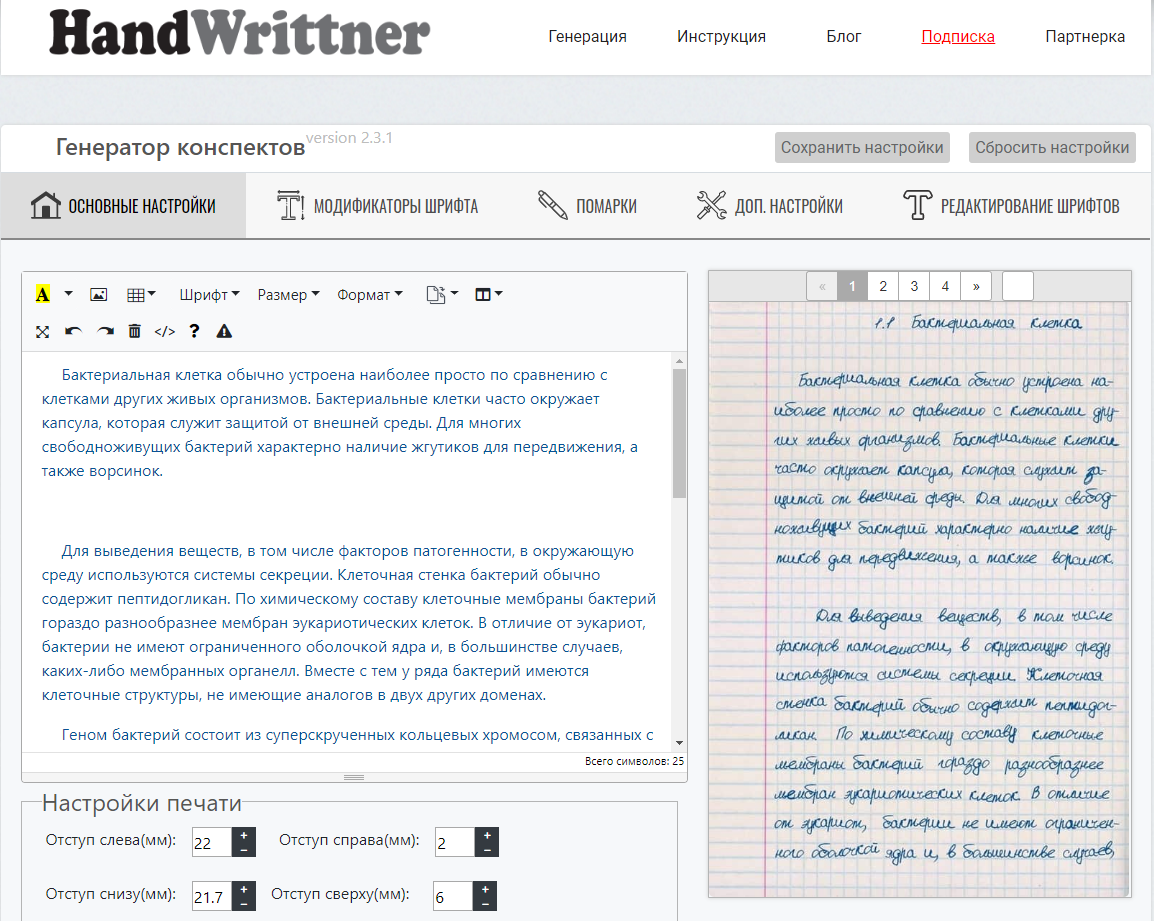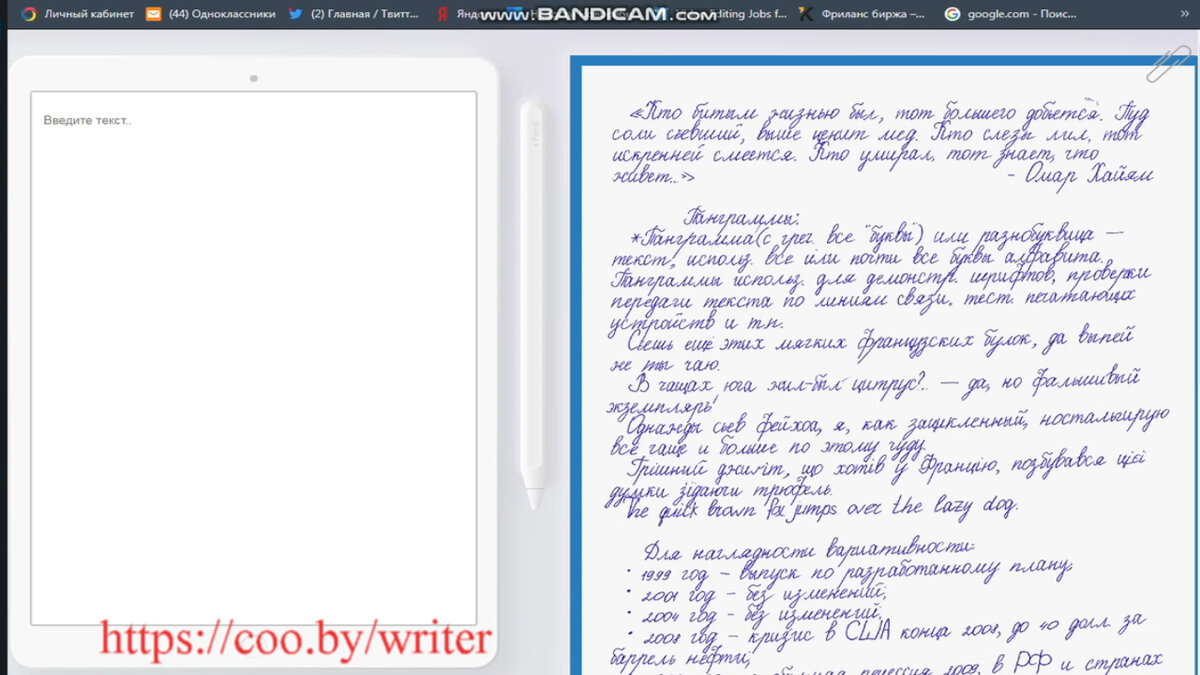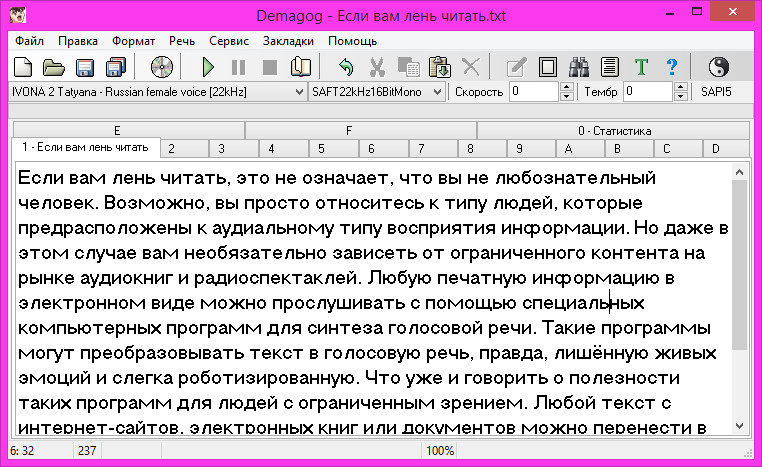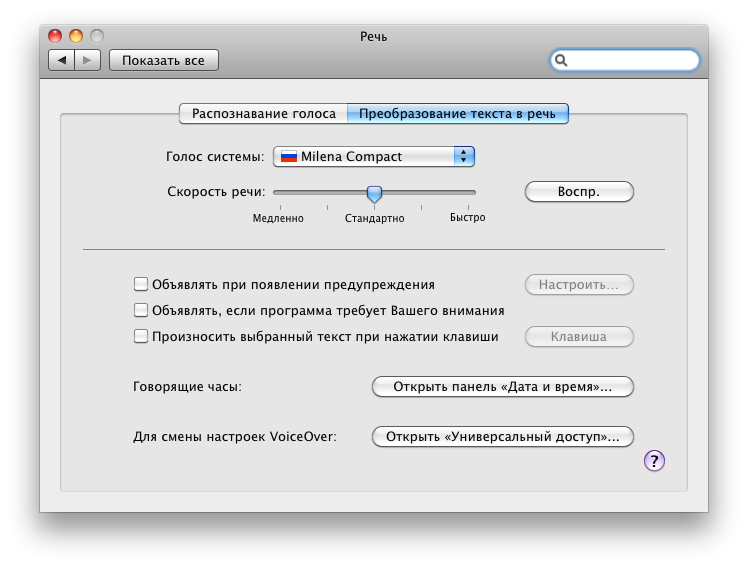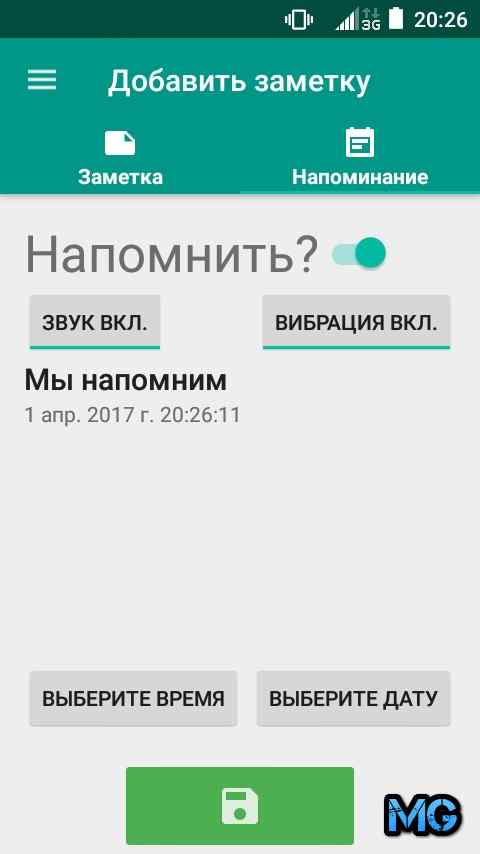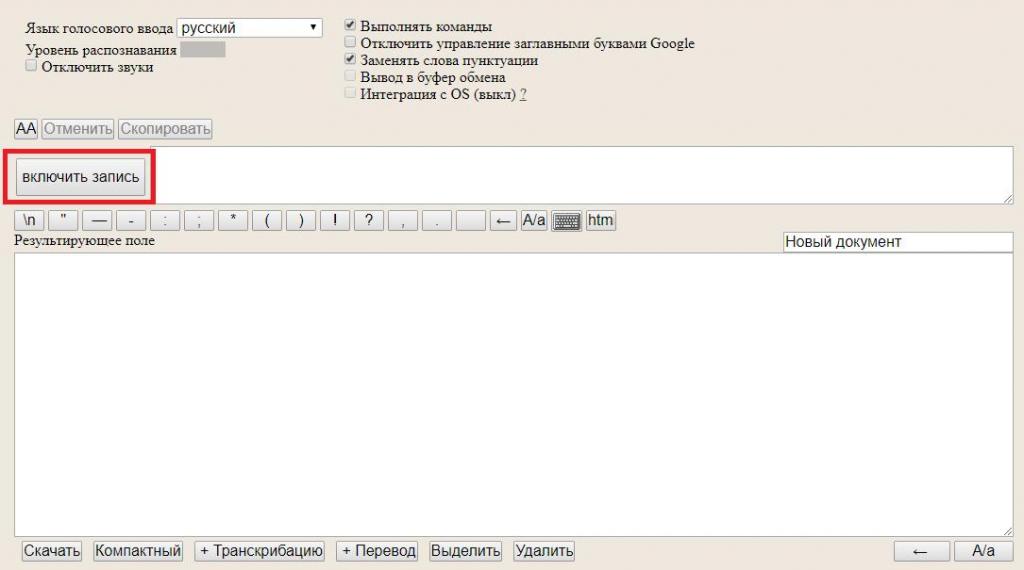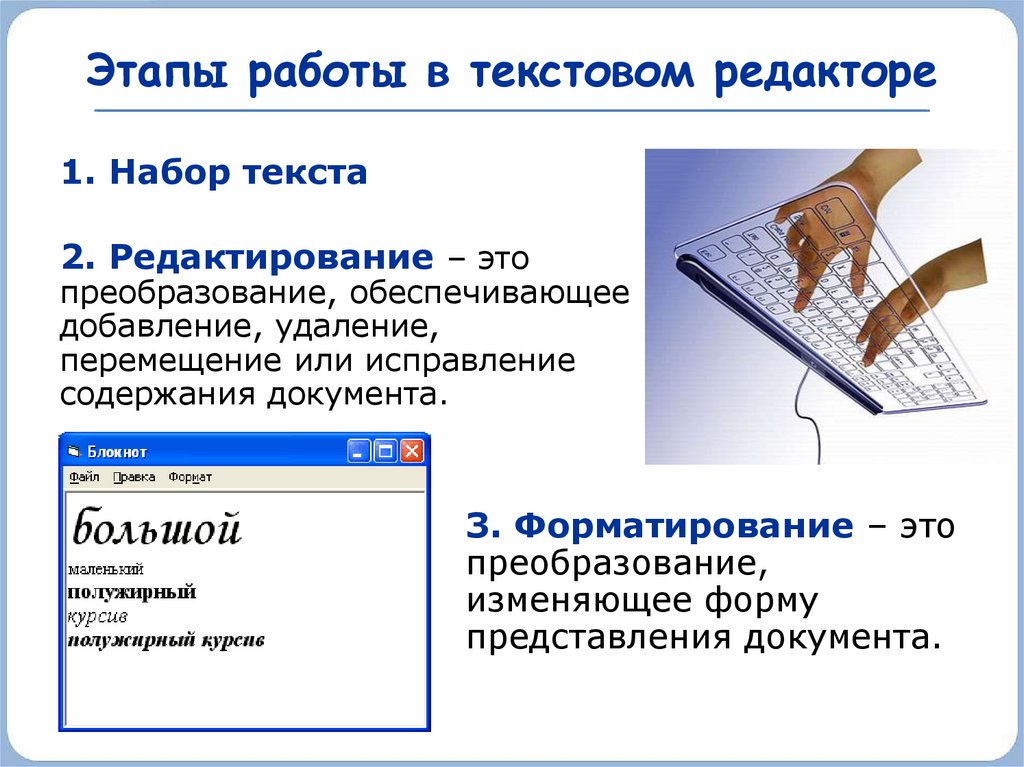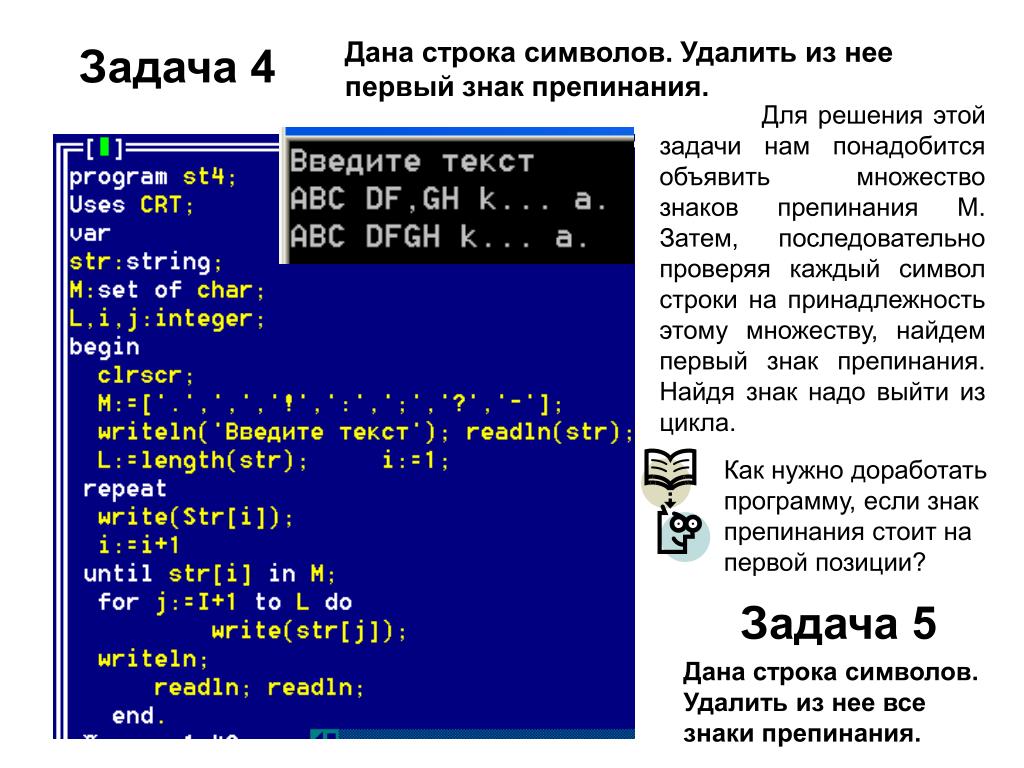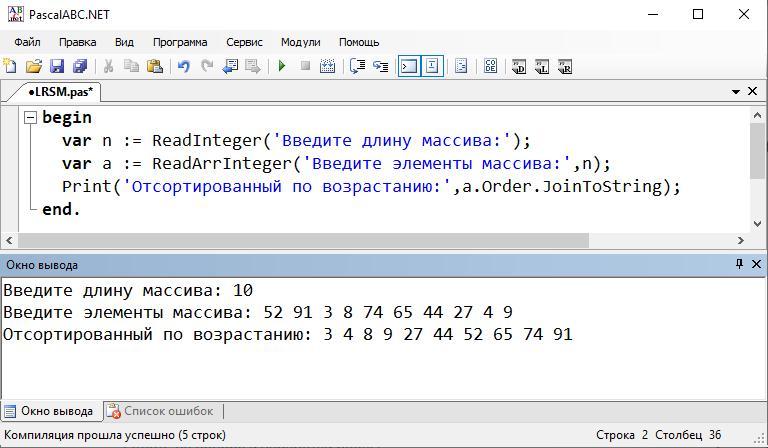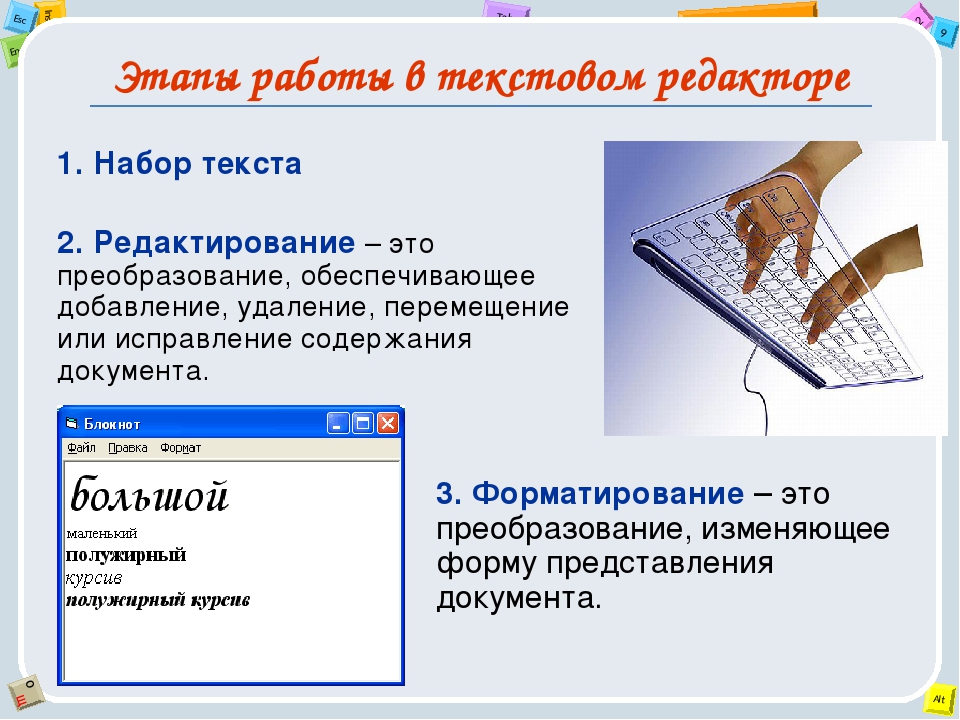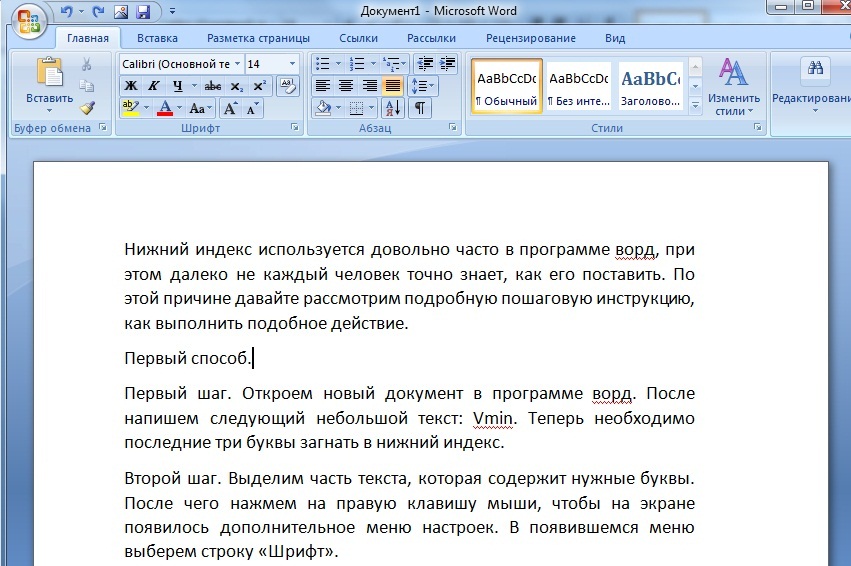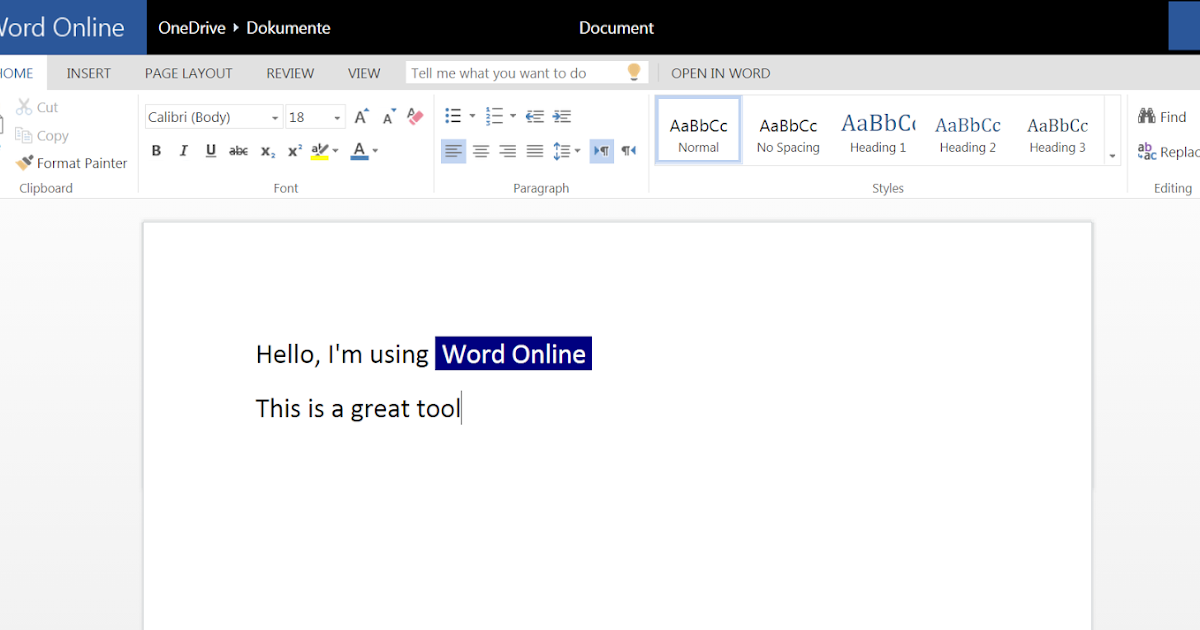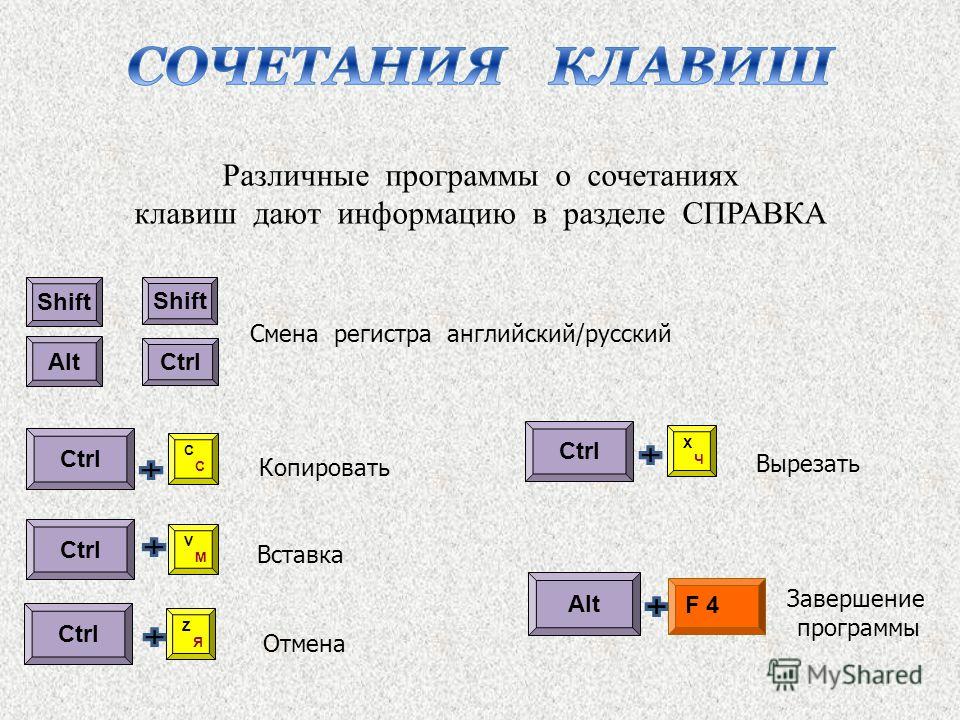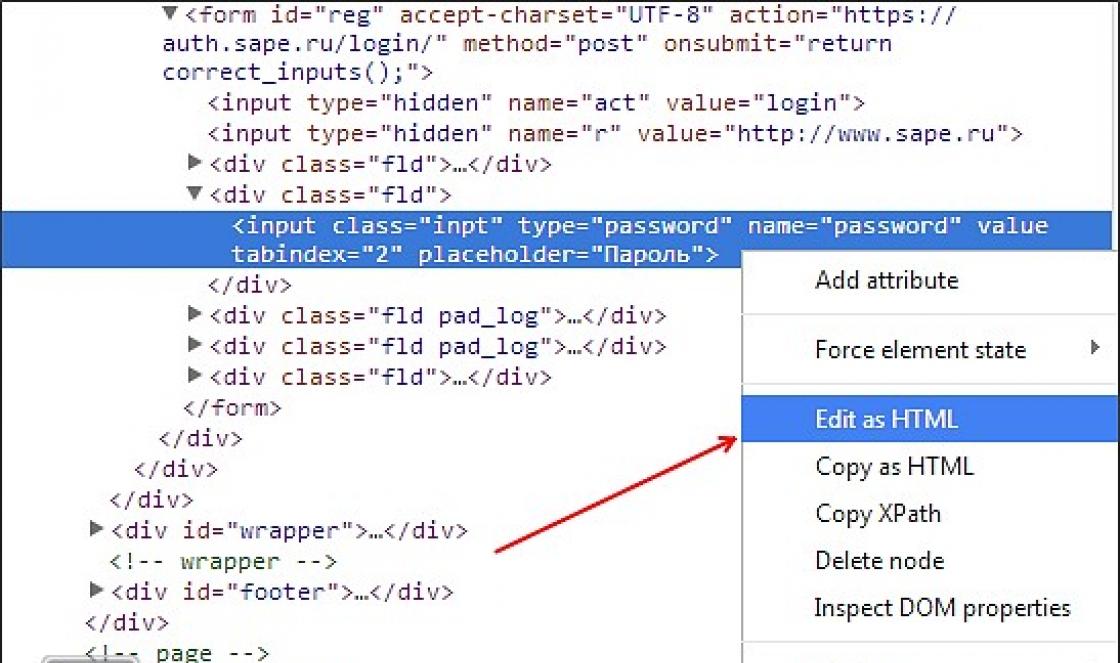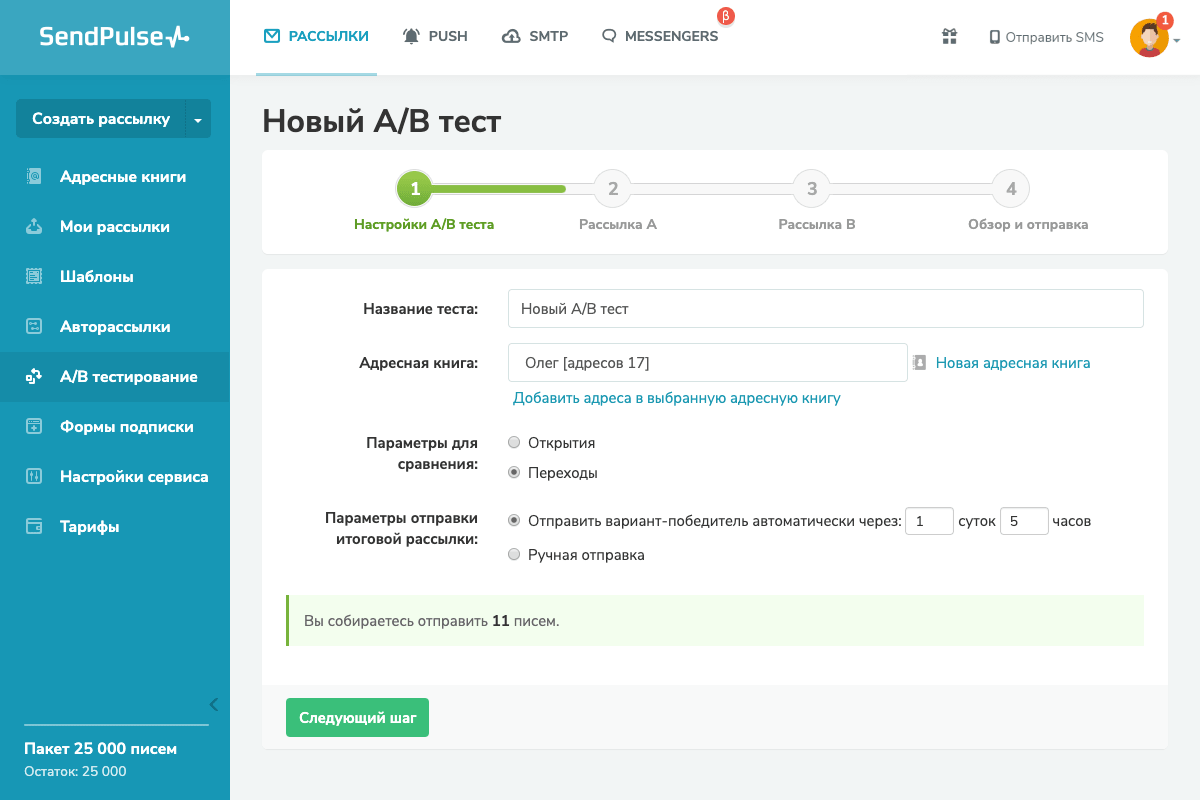Speechnotes (Android)
Разработчики Speechnotes утверждают, что голосовой ввод в Speechnotes работает проще и эффективнее, чем в других мобильных приложениях. Чтобы начать диктовку, нужно просто нажать на кнопку микрофона. Программа не требует официальной регистрации и входа, доступ в Интернет не нужен.
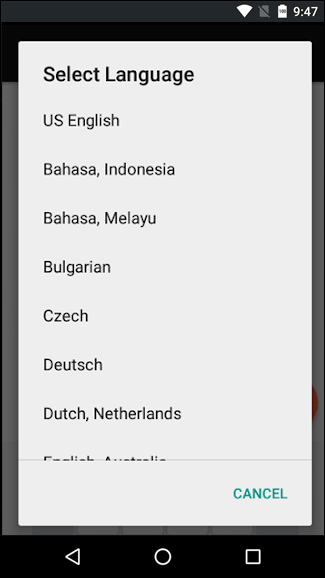
Знаки препинания в Speechnotes нужно обозначать голосом. В качестве альтернативы – достаточно удобная клавиатура со знаками препинания. Плюс в том, что она не прерывает диктовку текста.
Одной из других положительных сторон программы является поддержка Bluetooth. Speechnotes уловит каждое слово при вводе через блютус-микрофон или гарнитуру hands free. Премиум-функция – настраиваемые клавиши для быстрой вставки текста: имя, подпись и другие шаблоны.
Яндекс Переводчик
Приложение Яндекс Переводчик имеет функцию преобразования речи в текст. Пользователь может надиктовать голосом, а программа переведет сказанное в текст. Заодно можно получить перевод на иностранный язык, если это нужно.
Распознавание голоса в текст в Яндекс Переводчике:
- Откройте Яндекс Переводчик, выберите направление перевода.
- Нажмите на значок голосового ввода (микрофон).
- Говорите, приложение будет вводить текст параллельно на русском (исходный текст) и иностранном языке (перевод).
Для того, чтобы у вас появилась возможность поделится получившимся текстом или сохранить его в удобном месте, измените направление перевода, в нашем случае с английского на русский. После этого, у вас появятся два одинаковых текста на русском языке. В поле для перевода станут доступными кнопки «Отправить с помощью» и «Сохранить».
Возможные варианты использования: голосовая пишущая машинка (речь в текст); автоматический переводчик в режиме реального времени (мгновенный переводчик голоса в текст и голос); слуховой аппарат; титровщик для телефона; генератор субтитров и многое другое.
Титровщик телефона для глухих и слабослышащих
Превратите ваш экран в удивительном заголовка телефона. Это полностью автоматический, без человеческого слуха-машинистки ваши разговоры. Находят бабушки и дедушки трудно услышать семью и друзей по телефону? Включите Speechlogger для них и остановить кричать по телефону. Просто подключите аудиовыход телефона к аудио входу компьютера и запустить Speechlogger. Это также полезно в лицом к лицу взаимодействия.
Автоматическая транскрипция
Вы записали интервью? Сохранить некоторое время на переписывание его, с автоматическим речи Google, к тексту, принесла в ваш браузер по Speechlogger. Воспроизведение записанного интервью в микрофон вашего компьютера (или линии) в-и пусть speechlogger сделать транскрипцию. Speechlogger сохраняет транскрипции текст вместе с датой, временем и ваши комментарии. Она также позволяет редактировать текст. Телефонных разговоров могут быть расшифрованы с помощью того же метода. Вы также можете записать аудио-файлы непосредственно с компьютера, как описано ниже.
Автоматический устный и письменный переводчик
Встреча с иностранными гостями? Принесите ноутбук (или два) с speechlogger и микрофона. Каждая сторона будет видеть друга произнесенные слова, переведенные на их родном языке в режиме реального времени. Это также полезно на телефонный звонок на иностранном языке, чтобы убедиться, что вы в полной мере понять другую сторону. Подключите аудиовыход вашего телефона, чтобы линейный вход вашего компьютера и начать Speechlogger.
Изучайте иностранные языки и улучшайте навыки произношения
Speechlogger является отличным инструментом для изучения языков и может быть использован u200b u200Bin несколько способов. Вы можете использовать его, чтобы узнать словарный запас, говоря на вашем родном языке и давая программного обеспечения перевести его. Вы можете учиться и практиковать правильное произношение, разговаривая на иностранном языке и, видя, понимает ли Speechlogger или нет. Если расшифрованы текст в черным шрифтом это означает, что вы произнес это хорошо.
Генерирование субтитров для фильмов
Speechlogger может автоматически записать фильмы или другие звуковые файлы. Затем возьмите файл и автоматически перевести его на любой язык, чтобы произвести международные субтитры.
Диктуйте вместо ввода
Написание письма? Документы? Списки? Резюме? Независимо от того, вам нужно ввести, попробуйте диктовать его Speechlogger вместо этого. Speechlogger будет автоматически сохранять его для вас, и позволит экспортировать его в документ.
Расширения и дополнения для браузера Хром
В магазине Хром также можно скачать расширения (дополнения), которые устанавливаются в браузер Хром, и дополняют его функционал голосовым набором текста. Установив такое расширение (его значок появится в панели управления браузера справа), вам будет необходимо сначала определиться с языком ввода и другими настройками (кликаем на соответствующий значок расширения в панели управления).
Чтобы воспользоваться функционалом приложения нужно установить курсор в место набора теста, кликнуть правой клавишей мыши, выбрать в появившемся меню опцию установленного расширения (например, Speechpad) и начать диктовку текста голосом онлайн.
Расширение Speechpad переводит речь в текст
Расширение от уже упомянутого мной сетевого сервиса – Speechpad для Гугл Хром. После установки данного расширения в браузер вы сможете осуществлять голосовой набор, установив курсор в нужное место, кликнув правой клавишей мыши и выбрав в появившемся меню опцию «Speechpad».
Дополнение Войснот II с голосовым блокнотом
Войснот II – сервис для браузера Chrome, предназначенный для набора голосом онлайн. После установки данного сервиса он появится в списке сервисов данного браузера, туда можно перейти, набрав в адресной строке: chrome://apps/ и нажав ввод.
После клика на соответствующий значок сервиса открывается новое окно, в котором вы можете осуществить голосовой набор текста, для чего необходимо кликнуть на кнопочку с изображением микрофона.
Прямая расшифровка от Google
Приложение «Прямая расшифровка от Google» разработано для людей с ограниченными возможностями, в частности с нарушениями слуха. Программа автоматически распознает голос и звуки, выводит разговор на экран в виде текста.
Распознавание голоса на телефоне нам поможет перевести голос в текст, а результатом этого можно воспользоваться по своему усмотрению. Вы самостоятельно можете надиктовать текст в приложении, или получить в текстовом виде разговор со своим собеседником. Отвечать собеседнику можно с помощью клавиатуры или голосом.
Основные возможности приложения «прямая расшифровка от Google»:
- программа работает на мобильных устройствах, начиная с версии Android 5.0 (Lollipop);
- поддержка более 70 языков;
- поддержка внешних микрофонов;
- возможность ответа собеседнику с помощью экранной клавиатуры;
- виброотклик при начале разговора;
- расшифровка текста доступна только на вашем устройстве.
Установите программу из магазина Google Play по этой ссылке . После установки приложения, его необходимо активировать в настройках мобильного устройства.
На телефоне, работающем под управлением операционной системы Android 9 (Pie) это можно сделать следующим образом («чистый» Android):
- Войдите в настройки телефона.
- Выберите «Спец. возможности», нажмите на опцию «Прямая расшифровка».
- Предоставьте необходимые разрешения для этого приложения.
- В параметре «Use service» передвиньте кнопку переключателя в положение «Включено».
В нижнем правом углу экрана появится кнопка приложения в виде человечка с расставленными руками. Этот значок используется для запуска приложения «Прямая расшифровка» в любой программе на вашем мобильном устройстве.
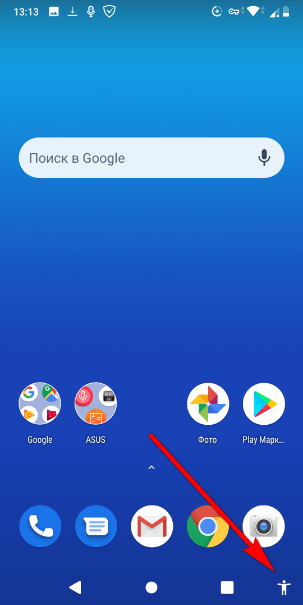
Запустите приложение, войдите в настройки. Здесь можно выбрать подходящие параметры для работы приложения:
- размер шрифта;
- возможность для сохранения расшифровки в течение 3 дней;
- включить темную тему;
- выбрать основной и дополнительный язык;
- очистить историю;
- включить вибрацию при возобновлении речи;
- отмечать звуки, отличные от речи;
- скрывать непристойную лексику с помощью символов;
- показывать кнопку приостановки расшифровки.
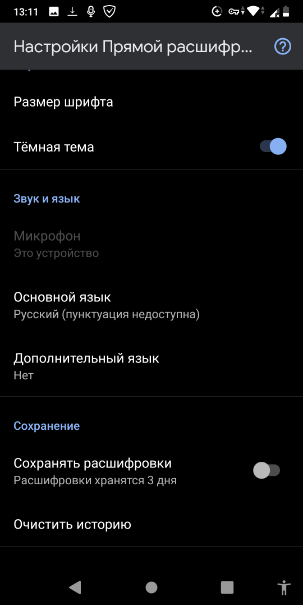
Преобразование голоса в текст в приложении «Прямая расшифровка от Google» происходит следующим образом:
- Для запуска расшифровки голоса, нажмите на кнопку в нижней части экрана.
- Откроется окно приложения, в котором написано: «Готово к расшифровке».
- Начните говорить, речь отобразится в виде текста на экране смартфона.
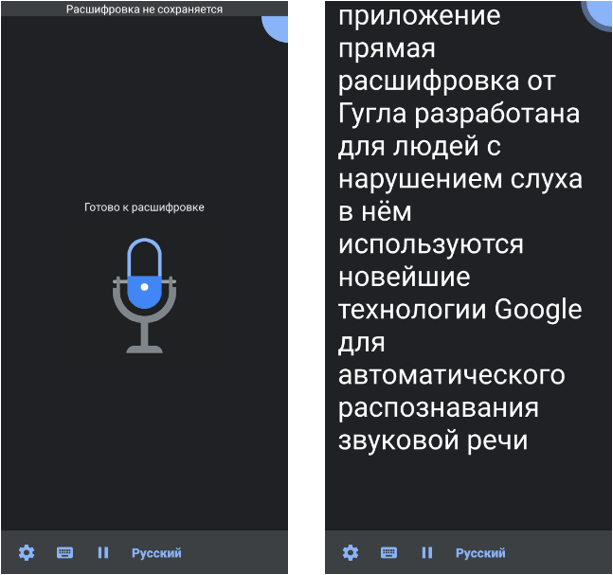
Расстановка знаков пунктуации в русском языке не поддерживаются.
Распознанный текст можно скопировать в окно любой текстовой программы для дальнейшего редактирования или сохранить на устройстве в течении 3 дней, при условии, что включена данная опция. Отредактированный текст сохраните в файл на телефоне или отправьте адресату в мессенджер, в облачное хранилище, по электронной почте и т. д.
В приложении можно записывать телефонные разговоры.
Проверка и настройка микрофона
Прежде всего подключите микрофон к компьютеру. Если вы хотите использовать встроенное устройство ноутбука или веб-камеры, то ничего подключать не надо. Затем найдите на панели уведомлений значок динамика. Он может быть спрятан под галочкой.
Кликните по значку динамика правой кнопкой и выберите пункт «Записывающие устройства». Это откроет список оборудования, которое можно использовать для записи звука. В этом списке должен быть и ваш микрофон вне зависимости от того, подключен он отдельно или встроен в ноутбук.
Если в списке записывающих устройств пусто, кликните на свободном месте правой кнопкой мышки и отметьте пункты «Показывать отключенные устройства» и «Показывать отсоединенные устройства». После того как микрофон появится в списке, откройте правым кликом его меню и выберите опцию «Включить». Также убедитесь, что он назначен устройством по умолчанию.
Удостовериться в том, что система воспринимает звук с микрофона, очень просто: скажите в него что-нибудь. Если справа появляются зелёные полосы, значит всё готово к голосовому вводу. Попробуйте говорить тише или громче — вы заметите, как количество зелёных полос меняется в зависимости от громкости голоса.
При желании можно попробовать изменить стандартные параметры микрофона, добившись некоторого улучшения качества записи. Для этого:
- Кликните правой кнопкой по микрофону.
- Откройте его свойства.
- Перейдите на вкладку «Уровни».
- Поставьте максимальные значения громкости и усиления.
- Откройте вкладку «Улучшения».
- Включите подавление шума и эхо.
Количество опций для улучшения зависит от того, какая звуковая карта установлена на вашем компьютере. К сожалению, некоторые из них не имеют вообще никаких параметров для настройки, кроме управления громкостью и усилением. Но для голосового ввода это не критично — главное, чтобы система в принципе воспринимала звук через микрофон.
Почему приложения плохо распознают речь
Если вы воспользовались одним из вышеперечисленных инструментов, то можете догадаться, почему даже у платного Textify есть большое количество негативных отзывов и имеются плохие оценки пользователей. Всё из-за того, что качество распознавания речи зависит не только от алгоритмов приложения, но ещё и от качества записанного сообщения.
Когда собеседник записывает аудиосообщение в мессенджер, он редко заботится о том, насколько качественно и чётко наговорил. В его сообщение могут влезть посторонние шумы, некоторые слова он может сказать недостаточно чётко и разборчиво. В результате от всего этого страдает качество распознавания речи и текст из голосового сообщения получается плохо распознанным или вообще становится неподлежащим обработке.
Это и есть главный недостаток описанных выше и всех аналогичных приложений — они не могут корректно обработать голос если что-то произносится не чётко, в плохом качестве или с посторонним шумом.
Советы, как пользоваться опцией голосового набора текста в мессенджере
Корректная работа голосового ввода будет обеспечена при выполнении следующей последовательности действий:
- Запустить мобильное приложение.
- Открыть настройки.
- Перейти к разделу хранилища информации.
- Активировать службу аудио. Настроить параметры беспроводного соединения и сотовой связи (при необходимости).
- Повторно перейти к настройкам.
- Найти раздел чатов.
- Приступить к созданию резервной копии.
- Определить период ее создания.
Если запись сообщения не прослушивается, необходимо:
- проверить достаточность установленного уровня громкости;
- установить включенное положение звука;
- удостовериться в корректной работе датчика приближения;
- сделать диагностику работоспособности гарнитуры.
Перед диктовкой нужно:
детализировать сообщение;
обратить внимание на паузы и знаки в конце предложений;
исключить из послания оскорбления.
Во время произношения уведомления нужно:
- проговаривать слова четко;
- указывать на конец предложения, начало нового абзаца, вопрос и восклицание.
Расширить возможности мессенджера помогут сторонние программы:
- Speech to Text;
- Voice to Text;
- Fleksy.
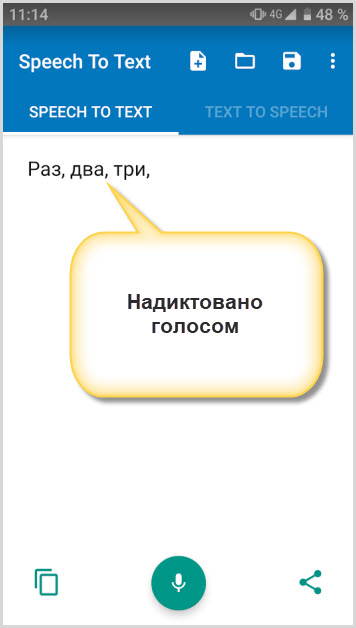
Программа Speech to Text для набора голосом.
Облегчат общение цифровые клавиатуры GBoard или «Яндекс.Клавиатура».
Кроме голосового ввода они поддерживают:
- автоматический перевод;
- передачу смайлов, эмодзи, стикеров;
- запоминание манеры общения;
- формирование словаря из наиболее употребляемых фраз.
Как надиктовать текст в Андроид? Включаем голосовой набор
Чтобы включить голосовой набор текста, зайдите в общие настройки телефона. Конфигурация настроек в Андроиде отображается в виде шестеренки.
Далее откройте раздел настроек «Язык и клавиатура». В нем найдите пункт «Текущая клавиатура» и нажмите «Выбрать еще». Затем установите ползунок вправо после слова «Голосовой ввод Google» (Google Gboard) или поставьте галочку (Скрин 1).
На телефоне запустится голосовой ввод. У всех телефонов настройки будут разными, но суть одна и та же.
Если этой функции в настройках не будет, ее можно включить. Откройте «Приложения» на телефоне и найдите Google. Нажмите на кнопку включения, чтобы его активировать.
Как надиктовать текст в Андроид? Голосовой ввод текста после активации, будет доступен во многих программах телефона. Откройте любую программу – например, Ватсап, Вайбер, Скайп или текстовый редактор. К примеру, нам нужно отправить сообщение другому пользователю через Ватсап. Выберите в нем пользователя и откройте чат для отправки сообщений. Нажмите на строку ввода текста, чтобы запустилась клавиатура.
Далее кликните пальцем в правом нижнем углу на значок микрофона. Затем скажите в него предложение «Добрый день!», причем обязательно проговорите восклицательный знак, чтобы он появился. Затем произнесите: «Сегодня нужно поговорить по поводу продвижения статей» и так далее. Когда наберете текст голосом, нажмите кнопку «Отправить».
«RealSpeaker» — сверхточный распознаватель речи
Программа для трансформации голоса в текст «RealSpeaker» кроме стандартных для программ такого рода функций, позволяет задействовать возможности веб-камеры вашего ПК. Теперь программа не только считывает аудио составляющую звука, но и фиксирует движение уголков губ говорящего, тем самым более корректно распознавая выговариваемые им слова.
Приложение поддерживает более десяти языков (в том числе и русский), позволяет распознавать речь с учётом акцентов и диалектов, позволяет транскрибировать аудио и видео, даёт доступ к облаку и многое другое. Программа условно бесплатна, за платную версию придётся заплатить вполне реальные деньги.
T2S
Программа, специализированная на преобразовании голоса в письменную речь, доступна для бесплатного скачивания через Play Маркет. Работает на базе движка Google Speech Engine, что гарантирует корректное распознавание голоса. Поддерживается всеми смартфонами с Андроид 6 и выше.
В отличие от большинства других рассмотренных приложений, T2S совместима с другими программами. Активировав режим «Говорите на клавиатуре», вы сможете наговаривать текст через другие программы, будь то веб-браузер или мессенджер. Также T2S поможет выполнить обратное преобразование из текста в голос, благодаря чему пользователь получает возможность не только читать, но и слушать новости.
Что такое голосовой ввод текста
Голосовой ввод текста — это функция, основанная на технологии распознавании речи. Программа голосового ввода воспринимает произнесенные слова и преобразует их в письменный текст.
Не стоит путать голосовой ввод с голосовым управлением. Вторая технология упрощает пользователю выполнение каких-либо действий на устройстве — например, включает музыку или запускает приложения без помощи рук. Голосовой же ввод решает более узкую задачу — набор текста с помощью голоса.
https://youtube.com/watch?v=YLiczsQNDf8
Голосовой ввод применим в разных ситуациях:
- для перевода аудиофайлов в текстовый формат — например, для расшифровки интервью или записи лекции;
- для сохранения в файл большого объёма устного текста, ведь говорим мы намного быстрее, чем печатаем;
- для преодоления физических ограничений, при которых нет возможности набирать текст на клавиатуре.
Для использования голосового ввода нужен лишь микрофон. Владельцы ноутбуков могут использовать микрофон, встроенный в аппарат, а владельцы стационарных компьютеров — тот, что есть в веб-камерах, которые подключаются к ПК.
В принципе, для голосового ввода подойдёт любой микрофон, если говорить чётко и не очень быстро. Особой настройки оборудования тоже не требуется. Достаточно убедиться в том, что система воспринимает звук через микрофон.
Использование голосового набора в Вайбер, WhatsApp
Чтобы использовать голосовой набор сообщений Ватсап, Viber на Android, нужно сделать следующее:
- Запустить мессенджер.
- Открыть чат с нужным собеседником;
- Нажать на строчку сообщения, чтобы открылась виртуальная клавиатура.
- Найти пиктограмму микрофона на нижней панели и выбрать ее;
- Произнести слова – они тут же появятся в поле набора текста, после этого останется только нажать на кнопку отправки.
Можно использовать встроенный микрофон мессенджера, но в этом случае, собеседнику придет звуковой файл, а не текст. Чтобы отправить такое сообщение, потребуется нажать и удерживать микрофон, после того, как он будет отпущен, сообщение в виде аудиофайла будет доставлено получателю.
Приложение от Google «Прямая расшифровка»
Компания Google создала отдельное приложение для смартфонов с операционной системой Android, которое может на уровне системы преобразовывать голосовые команды в текстовые. Этим занимается утилита Прямая расшифровка из Google Play, которую оттуда скачать можно бесплатно. Это приложение крайне простое: на главном экране есть микрофон, настройки и поле текста. Для того, чтобы преобразить голос в текст, достаточно нажать на микрофон и начать говорить.
Но это приложение интересно не только простым преобразованием, а тем, что может работать на системном уровне. Благодаря одной настройке можно сделать так, чтобы приложение можно было быстро запустить из любого места системы по одному нажатию кнопки (или свайпу). Для этого нужно сделать следующее:
- Скачать приложение Прямая расшифровка;
- Открыть настройки смартфона и перейти в пункт «Система»;
Открыть радел «Специальные возможности»;
В этом разделе найти «Прямая расшифровка» и выбрать её;
Включить функцию по переключателю сверху.
Теперь функция может быть запущена в любом месте системы, даже если открыто другое приложение. Для того, чтобы быстро запустить программу, можно нажать на кнопку специальных возможностей в меню управления (кнопки «назад», «домой» и «последние приложения»). Также эта функция запускается по свайпу двумя пальцами из нижней части дисплея в том случае, если меню управления нет (например, включены жесты).
Такая функция позволит общаться с кем-то при помощи голоса, хотя собеседнику будет отправлен текст. Это доступно в некоторых мессенджерах и приложении «Сообщения». Также приложение Прямая расшифровка поддерживает внешние записывающие устройства, такие как наушники и микрофоны. Есть поддержка старых версий Android до 5.0.
ListNote
Приложение ListNote предназначено для создания заметок при распознавании речи в текст. Для работы программы необходимо наличие на устройстве Google Voice Search (голосовой поиск Google), который установлен на большинстве смартфонов или планшетов.
Особенности программы ListNote:
- Запуск одной кнопкой.
- Текстовый редактор.
- Защита заметок паролем.
- Фильтрация заметок по цвету и категориям.
- Экспорт заметок в SMS, по e-mail, в другие приложения, принимающие текст.
- Возможность продолжить заметку в другое время.
- Поддержка ввода голосом знаков пунктуации.
Выполните следующие действия:
- Нажмите на кнопку «Распознавание речи».
- Надиктуйте заметку голосом.
- Приложение отобразит текст из вашей речи.
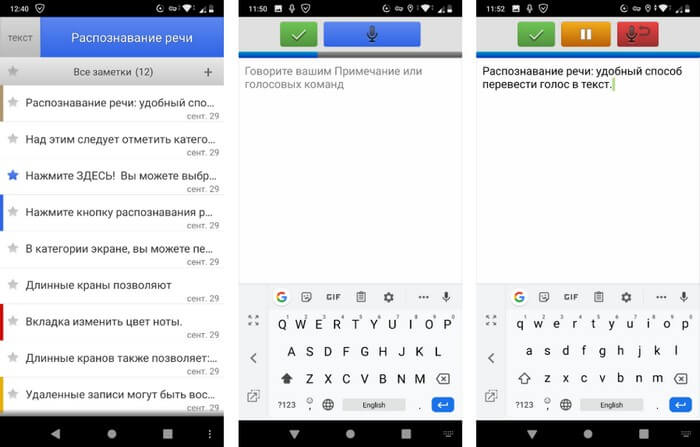
Боты для перевода голоса в текст
Для постоянного пользования рекомендую 2 проверенных сервиса, поддерживающих несколько иностранных языков для распознавания. Качество транскрибации на уровне, однако сообщения не форматируются. Текст не разбивается на предложения, а отдельные его части не разделяются запятыми. Разобрать голосовое сообщение при частых несвязных отступлениях иногда сложно.
Тем не менее представленные ниже роботы справляются с транскрибацией быстрее остальных, а точность набранных сообщений близка к оптимальной.
Voicy
«Войси-бот» – грамотный транскрибатор, умеющий переводить не только голосовые заметки, но и музыкальные треки различных форматов (OGG, FLAC, WAV, MP3).
Инструкция:
Бот работает по 4 алгоритмам различных сервисов по распознаванию речи. Для наиболее точного результата пользователь самостоятельно выбирает один из 2 бесплатных «движков».
Варианты:
- Nanosemantics.
- Wit.ai.
- Google Speech.
- Platinum Fund.
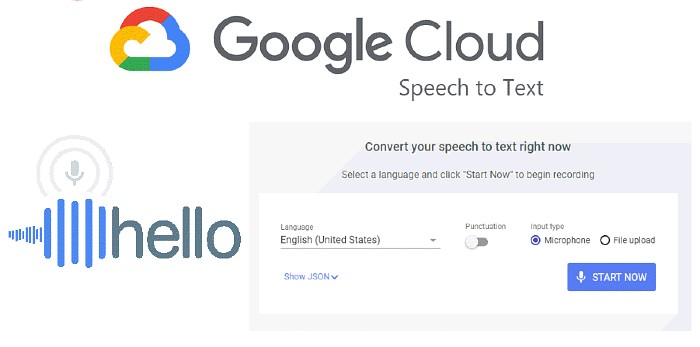
Google Speech – транскрибирующий движок для Телеграмма.
«Движки» отображены по приоритетности. Первые 2 – бесплатные. Nanosemantics – быстрый и точный, не требует дополнительных настроек. Wit.ai используется по умолчанию, предполагает ограничение на длину записи больше 50 секунд.
Transcriber bot
Бот работает на базе неизвестной платформы, однако востребован пользователями из более 20 стран. Для настройки @transcriber_bot достаточно указать язык (Russian). Бот умеет транскрибировать звуки и изображения. Для отправки файла воспользуйтесь опцией «Переслать» или нажмите на скрепку.
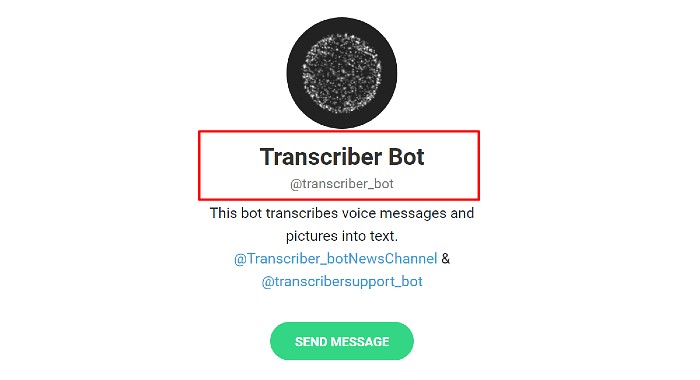
Transcriber bot – популярный бот, выполняющий перевод аудио в текст.
Робот выводит сообщение по мере считывания. Как только загрузите файл в «Телеграм»-бот, голосовое аудио в текст будет постепенно переводиться онлайн.
Запоминатор — календарь и списки задач
Приложение Запоминатор — органайзер для напоминаний с голосовым набором текста, синхронизированный с Google. Для комфортной работы в приложении, необходимо исключить программу из режима экономии батареи мобильного устройства.
Запоминатор имеет следующие особенности:
- Большое количество настроек напоминаний.
- Быстрый доступ к таймеру на короткое время.
- Голосовой набор даты и времени.
- Напоминание голосом.
- Список дел и заметок.
Выполните следующие действия:
- Откройте вкладку «Заметки», нажмите на микрофон.
- После появления оповещения начните говорить.
- Распознанный текст отредактируйте, а затем сохраните в программе.
Транскрибация: что это такое
Транскрибация — преобразование речи из аудио или видео в текст, перевод голосовой информации в виде печатных данных. Выполняют транскрибацию вручную или с помощью приложений и сервисов.
В качестве исходного материала, служащего для извлечения голоса, используются следующие данные:
- собственная речь, надиктованная на диктофон или сказанная в микрофон;
- аудио подкаст;
- локальный аудио или видео файл;
- видео на YouTube или на другом хостинге;
- аудио из интернета;
- телепередача;
- разговор по телефону;
- интервью;
- лекция;
- выступление;
- голосовое сообщение;
- вебинар.
При использовании ручного способа, транскрибацию выполняют двумя способами:
- В первом случае, это делает сам пользователь, синхронно вводя в текстовый редактор текст из прослушиваемой речи.
- Во втором случае, расшифровку голоса в текст делает специально нанятый работник.
Существуют специализированные биржи, на которых можно разместить задание для перевода речи в текст, выполняемую за определенную плату. Ручная транскрибация — это довольно трудоемкий процесс.
При выполнении перевода аудио в текст, необходимо обратить внимание на следующие моменты, от которых зависит качество преобразования звука в текстовый вид:
- дикция должна быть четкой;
- темп речи нормальный;
- правильное произношение.
В противном случае, из-за быстрого или, наоборот, слишком медленного темпа речи, акцента, невнятной дикции, внешних помех, тихого звука, возможны ошибки в работе программного обеспечения. В любом случае, набранный текст необходимо отредактировать, поставить знаки препинания, исправить ошибки.
В этом руководстве вы найдете инструкции о нескольких способах преобразования голоса в текст с помощью программ и онлайн сервисов. Это значительно облегчает выполнение транскрибации.
В зависимости от обстоятельств и используемого программного обеспечения, голосовой набор текста возможен с иностранного или на иностранный язык. Информацию об этой возможности вы найдете в этой статье, при описании некоторых полезных инструментов.
«Dragon Professional» — расшифровка аудиозаписей в текст
На момент написания данного материала цифровой англоязычный продукт «Dragon Professional Individual» является одним из мировых лидеров по качеству распознаваемых текстов. Программа понимает семь языков (с русским пока работает лишь мобильное приложение «Dragon Anywhere» на Android и iOS), обладает высоким качеством распознавания голоса, умеет выполнять ряд голосовых команд. При этом данный продукт имеет исключительно платный характер (цена за основную программу составляет 300 долларов США, а за «домашнюю» версия продукта «Dragon Home» покупателю придётся выложить 75 американских долларов).
Для своей работы данный продукт от «Nuance Communications» требует создания своего профиля, который призван адаптировать возможности программы под специфику вашего голоса. Кроме непосредственной диктовки текста, вы можете обучить программу выполнять ряд команд, тем самым делая своё взаимодействие с компьютером ещё более конгруэнтным и удобным.


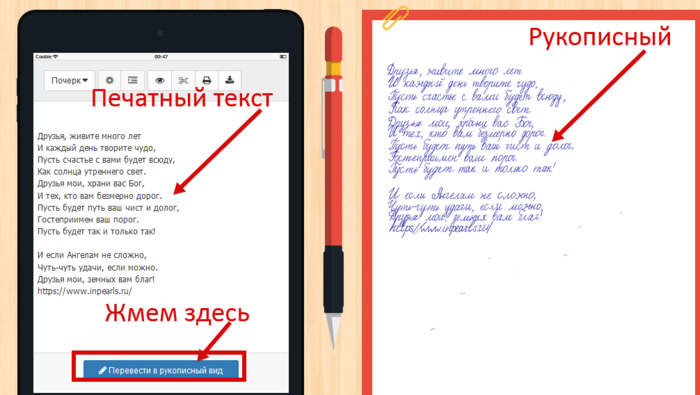
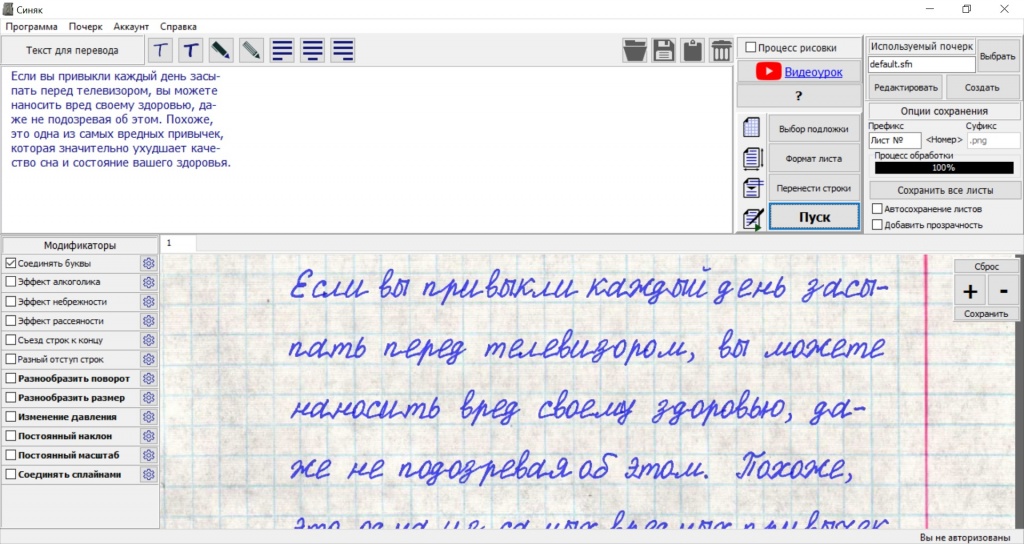

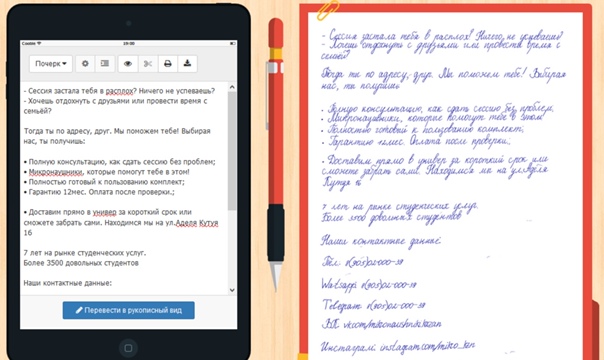
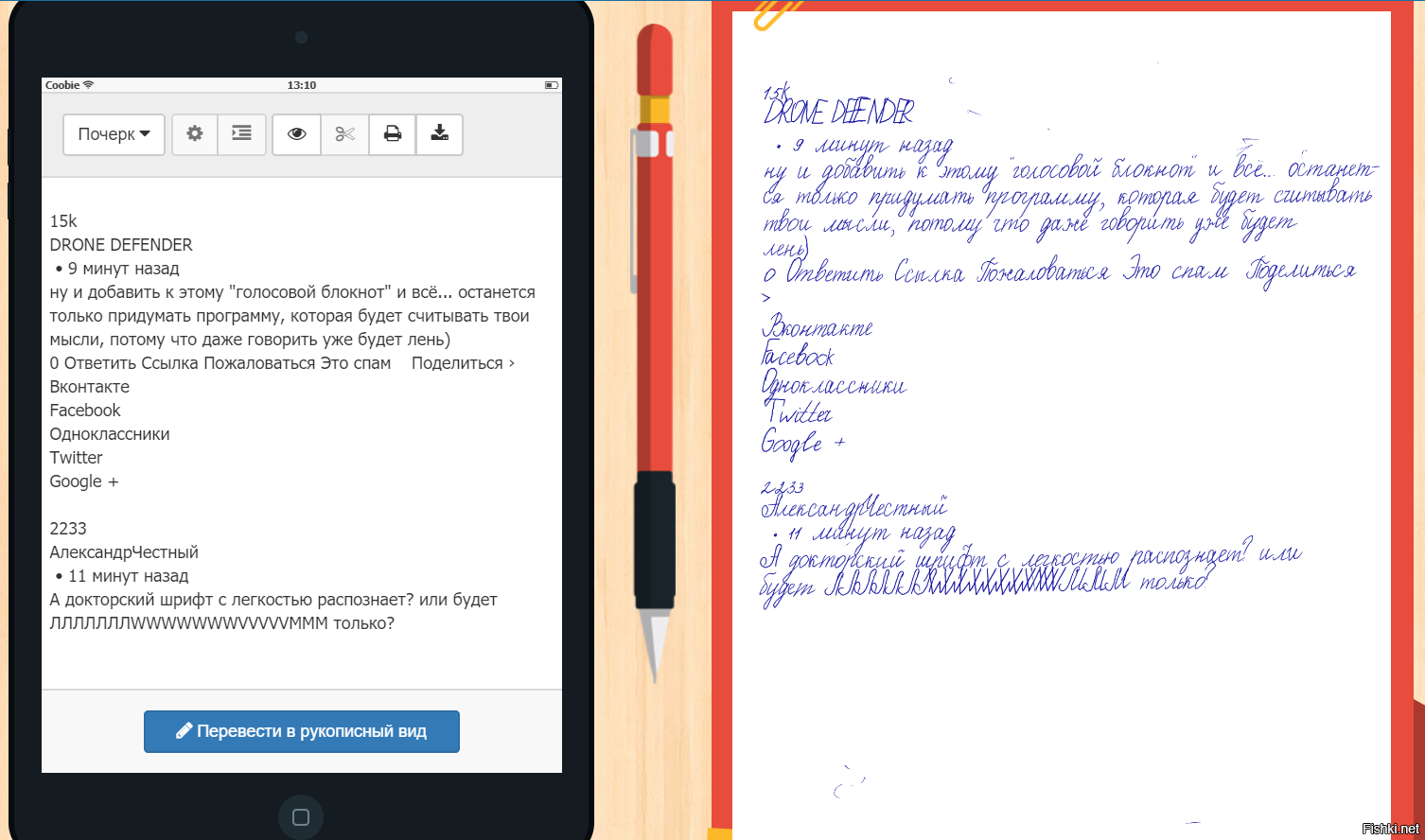
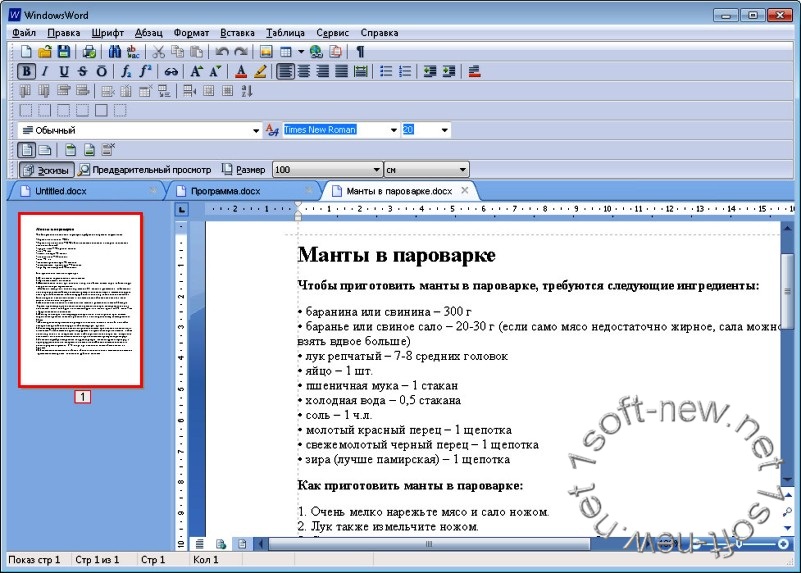
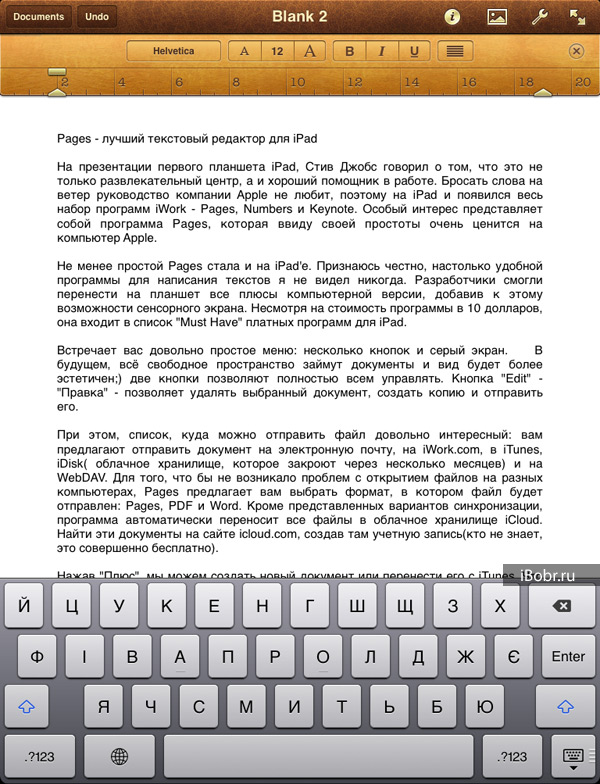
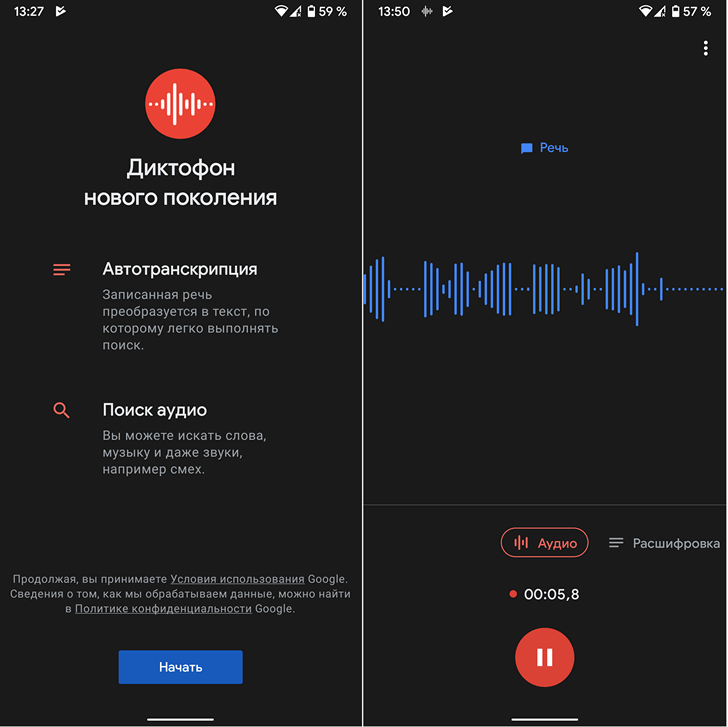
![Перевод аудио в текст – лучшие сервисы [2020]](http://wikisovet.ru/wp-content/uploads/6/f/b/6fbd2106c32d86dba24ac483e3f0b380.jpeg)